Ko'pincha kompyuterdagi tovush to'satdan yo'q bo'lib ketadigan holatlar mavjud, buning bir nechta sabablari bo'lishi mumkin. Ovoz yo'qolishining sababini aniqlash uchun turli xil manbalardagi ovoz mavjudligini aniqlash kerak - kompyuter tizim tovushlarini chalishi mumkin, ammo ovozni, masalan, CD-dan eshitolmay qolishi mumkin.

Ko'rsatmalar
1-qadam
Avvalo, tizim tovushlari eshitilayotganligini tekshiring. Xususiyatlar: Ovozlar va audio qurilmalar oynasini Boshqarish panelidagi Ovoz, nutq va audio qurilmalarni, so'ngra Ovozlar va audio qurilmalarni tanlash bilan oching. "Ovoz" yorlig'iga o'ting, ochiladigan ro'yxatdagi har qanday dastur hodisasini va ovozli faylni tanlang, ijro etish tugmasini bosing.
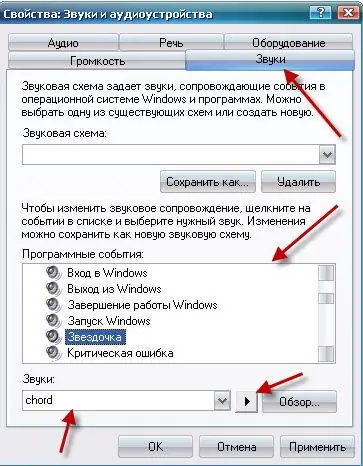
2-qadam
Agar tizim tovushlari eshitilmayotgan bo'lsa, "Ovoz balandligi" oynasini oching, buning uchun "Ishga tushirish" menyusidagi buyruqlarni ko'rsating: "Barcha dasturlar", "Aksessuarlar", "Ko'ngil ochish" va "Ovoz balandligi" ni tanlang. O'chirish katagiga belgi qo'yilganligiga ishonch hosil qiling. hamma narsa ". Bu erda "O'chirish" katagiga belgi qo'yilganligini tekshiring. mikrofon kirishidan tashqari mos keladigan qurilmalar uchun.

3-qadam
Ovoz chiqaradigan qurilmalarning jismoniy ulanishini tekshiring: ovoz kartasini o'rnatish, simi ulanishlari va karnay kuchi.
4-qadam
Agar kompyuter tizimdagi tovushlarni ko'paytirsa, lekin CD kabi turli xil qurilmalardan tovushlarni chiqarmasa, ushbu qurilmalarning xizmatga yaroqliligini, ularning ulanishining to'g'riligini tekshiring va shuningdek, ushbu qurilmalarning drayverlari o'rnatilganligiga ishonch hosil qiling.
5-qadam
Va nihoyat, ovoz etishmasligining sababi ovoz kartasi drayverlarida muammolar bo'lishi mumkin. Agar bajarilgan protseduralardan so'ng ovoz chiqmasa, ushbu drayverlarni yangilab ko'ring. Avvalo tizimdan barcha audio - video kodeklarni olib tashlang. "Qurilma menejeri" oynasini oching, "Ovoz, video va o'yin qurilmalari" ni tanlang, so'ngra o'rnatilgan drayverning nomini tanlang, odatda Realtec AC97 yoki C-media, agar bunday drayverlar bo'lmasa, "Multimedia audio controller", o'ng - tugmachasini bosing va "Xususiyatlar" ni tanlang. Drayv yorlig'ida O'chirish tugmachasini bosing, so'ngra Yangilash tugmachasini bosing. Drayv kompakt-diskini kompyuteringizga joylashtiring va ko'rsatmalarga amal qiling.






